Je kunt Twitch via Chromecast streamen. Twitch is een livestreamingdienst waar veel gamers laten zien wat ze in huis hebben, en nog veel meer. Als je wil weten hoe de streamingdienst precies werkt in combinatie met het populaire apparaat van Google, lees dan snel verder.
Wil je met Twitch naar Chromecast streamen? Twitch heeft de mogelijkheid om naar de Chromecast te streamen via de app, maar ook via de pc en laptop kan dit gedaan worden. Hier heb je wel een ingestelde Chromecast voor nodig, waarna het cast-icoontje zal verschijnen in de app/browser van Twitch.
Wat is Twitch?
Twitch is een online videoplatform waar gebruikers video’s van zichzelf kunnen uploaden en livestreams kunnen presenteren. De site speelt voornamelijk in op de behoefte van live gameplaycontent, waarbij gamers hun avonturen delen met een groot aantal kijkers.
De laatste jaren is het platform ontzettend hard gegroeid en zijn er ook andere categorieën bijgekomen. Zo is het mogelijk gewoon met je kijkers te theeleuten, bijvoorbeeld. Maar er zijn ook wat meer pikante streams of video’s die geheel in het teken staan van lifestyle en dergelijke.
Twitch is onderdeel van Amazon. Mocht je een abonnement hebben op Amazon Prime, dan kun je maandelijks een abonnement uitdelen op een streamer. Zodoende kun je diegene steunen. Je kunt de app direct gebruiken op een tv op mediaspeler, en anders via je smartphone of computer.

Twitch via Chromecast bekijken
Voordat we uitleggen hoe je Twitch via Chromecast bekijkt, is het goed om te weten aan welke voorwaarden je moet voldoen.
- Je hebt een Google Chromecast nodig of een tv of mediaspeler met Chromecast built-in (een ingebakken versie van Chromecast op Android TV-apparaten
- Je moet Twitch gebruiken op je pc of mobiele apparaat; de apps hebben een ingebouwde Chromecastfunctionaliteit
- Zowel de Chromecast (of de tv) als de bron van het uitzenden (je pc of smartphone) moeten zich op hetzelfde netwerk bevinden
Het is dus goed om nog even te controleren of je je Chromecastapparaat – in welke vorm dan ook – goed geïnstalleerd hebt. Loop de wifi-instellingen nog even na of installeer het apparaat opnieuw wanneer je tegen problemen aanloopt. Is dit je eerste Chromecast, dan moet je hem nog installeren.

✔ Bedienen met afstandsbediening + app
✔ Zeer betaalbaar
✔ Goede prijs- kwaliteitverhouding

✔ HDR 10+
✔ Android TV
✔ Afstands- bediening
✔ Wifi ac (2.4 en 5GHz)
Heb je de installatie voltooid? Mooi zo, dan kunnen we Twitch erbij pakken. Op de website en binnen de app kun je een profiel aanmaken voor het bekijken van de content. Dat is echter niet verplicht, maar geeft je wel toegang tot alle functionaliteiten en mogelijkheden op het platform.
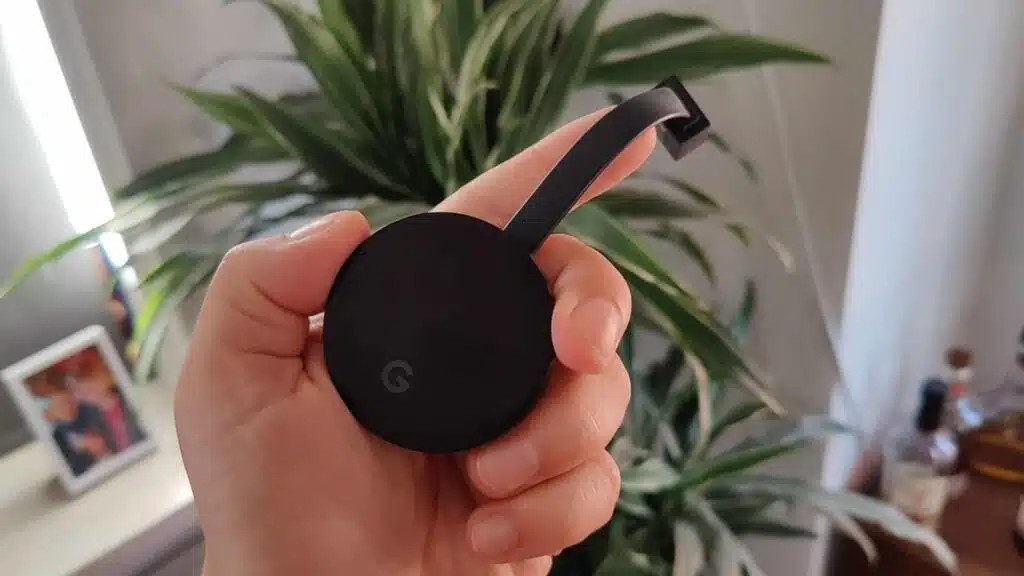
Twitch Chroemcast via de app en de browser
Om Twitch via Chromecast en de app te bekijken, ga je als volgt te werk.
- Open de app op je smartphone.
- Log in op je account met je persoonlijke gegevens.
- Klik op een video of live stream die je wil bekijken.
- Rechts bovenin zie je nu een aantal icoontjes staan.
- Klik aan de linkerkant van die rij op het bekende Casticoontje.
- Nu verschijnt er een pop-up in beeld met daarin je beschikbare Chromecastapparaten.
- Selecteer het apparaat waar je op wil kijken en laat de app de rest doen.
Mocht het Casticoon niet verschijnen, dan kan het zijn dat je smartphone of Chromecast geen of een ander wifi-netwerk gebruiken.
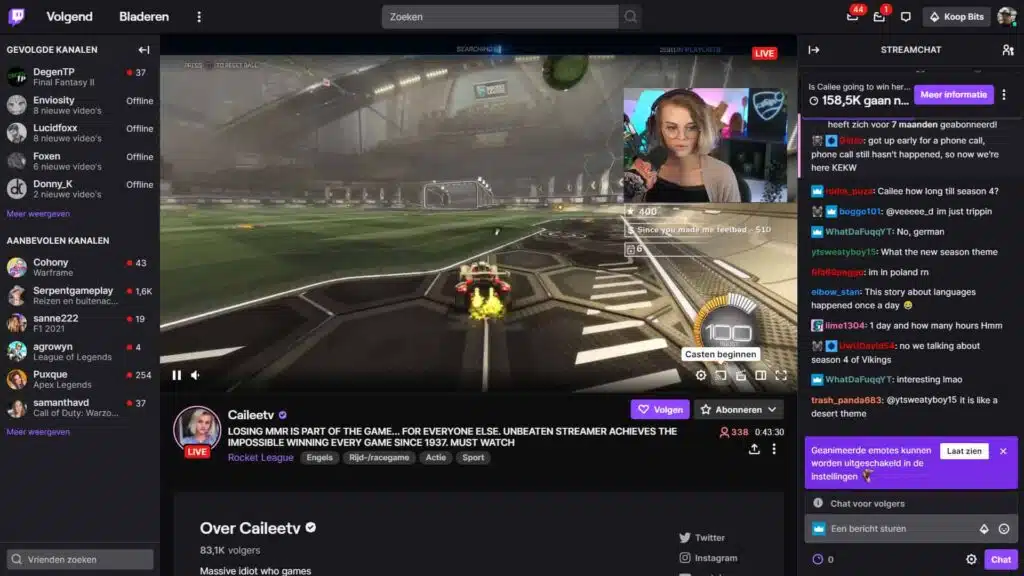
Twitch Chromecast via pc of laptop
Wil je Twitch via je pc streamen naar een Chromecast, dan volg je ongeveer dezelfde stappen op.
- Ga naar de website van de livestreamingdienst.
- Log in op je account met je persoonlijke gegevens.
- Klik op een video of live stream die je wil bekijken.
- In de videospeler zie je onderin als het goed is een Casticoontje staan.
- Is dat niet het geval, klik dan rechts bovenin op de drie puntjes in de balk van Google Chrome en selecteer daar de optie Casten…; je kunt ook met je recht muisknop op de stream klikken en Casten… aanklikken.
- Nu verschijnt er een pop-up in beeld met daarin je beschikbare Chromecastapparaten.
- Selecteer het apparaat waar je op wil kijken en laat de app de rest doen.
Er zijn inmiddels behoorlijk wat Chromecasts op de markt, maar welke moet je nou kopen? In dit artikel geven we daar antwoord op. Heb je al een Chromecast, maar werkt die om wat voor reden dan ook niet naar behoren? Dan bestaan er gelukkig een aantal oplossingen.

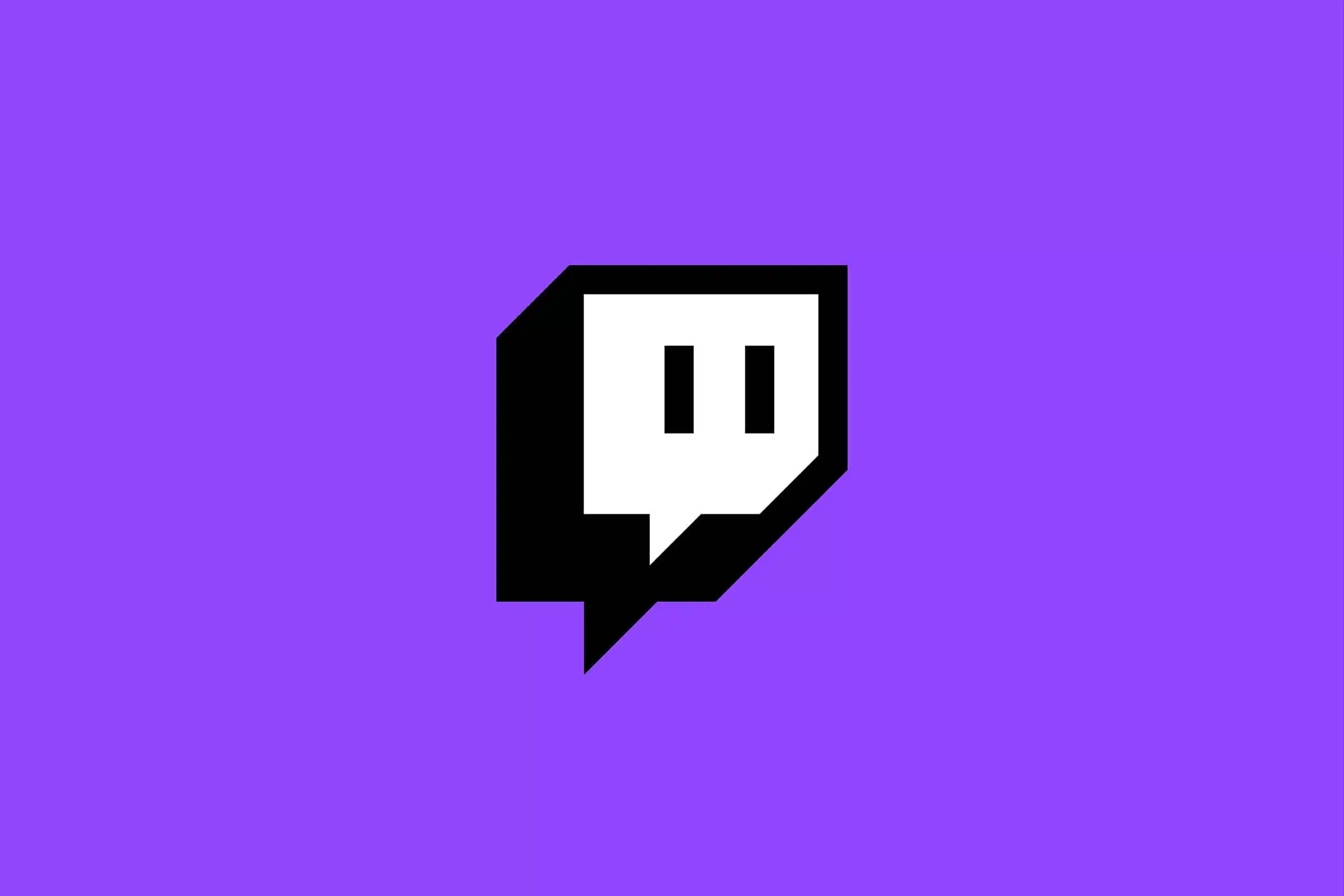












01
Viaplay-abonnement: betaal minder, krijg meer (berekening)